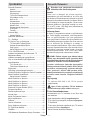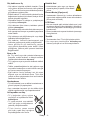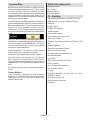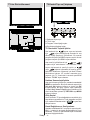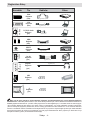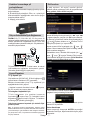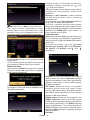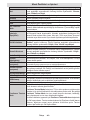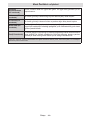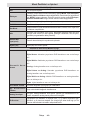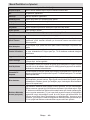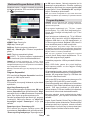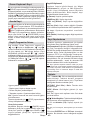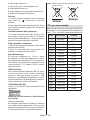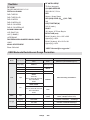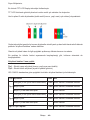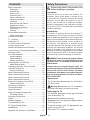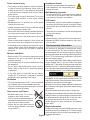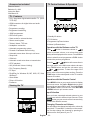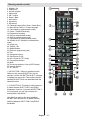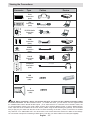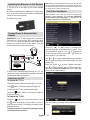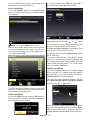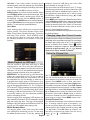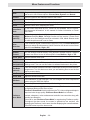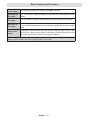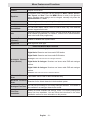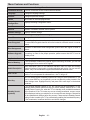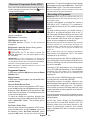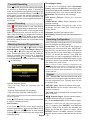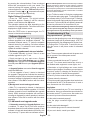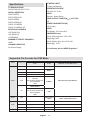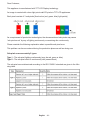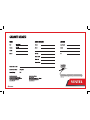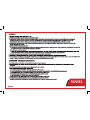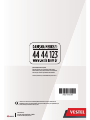VESTEL 39PF5025 Operating Instructions Manual
- Kategori
- LCD TV'ler
- Tip
- Operating Instructions Manual
Bu kılavuz aynı zamanda aşağıdakiler için de uygundur:

VESTEL
TELEViZYON
KULLANIM KILAVUZU
OPERATING INSTRUCTIONS
SATELLITE 42PF5040 42” LCD TV

Türkçe - 1 -
Güvenlik Önlemleri
Kurulum veya çalıştırma öncesinde bu
talimatları tam olarak okuyunuz.
Hazırlık
Cihazı sert ve dengeli bir yüzeye koyunuz.
Havalandırma için alet etrafında en az 10 cm boş
alan bırakınız. Bir hata oluşumunu önlemek ve güvenli
olmayan bir durumdan korunmak için cihazın üzerine
lütfen herhangi bir nesne koymayınız. Cihazı ılıman
iklimlerde kullanınız. Çalıştırma sıcaklığı ve nemi:
5ºC ila 45ºC, maks. %85 bağıl nem (havalandırma
açıklıklarını tıkamayacak).
Kullanım Amacı
Bu cihaz TV programlarını almak ve görüntülemek
için. Farklı bağlantı seçenekleri, olası kaynakların
alımı ve görüntülenmesi için ilave genişletme
sunar (çeşitli harici cihazlar). Bu cihaz sadece kuru
mekanlarda çalışmaya uygundur. Bu cihaz yalnızca
özel ev kullanımı için üretilmiştir ve sanayi ve
ticari amaçlarla kullanılamaz. Eğer cihaz kullanım
amacının dışında kullanılırsa veya üzerinde izinsiz
değişiklikler yapılırsa prensip olarak cihazdaki
sorumluluğumuz kalkar. LCD-TV’nizi aşırı ortam
koşullarında çalıştırmak cihaza zarar verebilir.
UYARI: Fiziksel, algısal veya zihinsel olarak
yetersiz veya deneyimsiz kişiler (çocuklar dahil)
güvenliklerinden sorumlu olan bir kişinin gözetimi
olmadan bu elektrikli cihazı kullanmamalıdır!
Çocuklar tehlikelerin farkında olmayabilir!
Pillerin yutulması ölümcül olabilir. Pilleri küçük
çocukların erişemeyeceği yerlerde saklayın.
Piller yutulursa, derhal tıbbi yardım alınız.
Ambalaj malzemelerini çocukların erişebileceği
yerlerden uzak tutunuz. Boğulma tehlikesi
vardır.
Güç kaynağı
TV yalnızca 220-240 V AC, 50 Hz çıkışla •
çalıştırılmalıdır.
• Uyarı: Evden ayrlırken TV’nizi bekleme
konumunda veya çalışır halde bırakmayınız.
TV’nin Konumlandırılması
Havalandırma için TV etrafında en az 10cm boş •
alan bırakınız.
Hiçbir havalandırma deliğini• engellemeyiniz.
TV’yi eğimli veya dengesiz yüzeylere • koymayınız;
TV devrilebilir.
TV’nin zarar görmesini engellemek için, TV üzerine •
herhangi bir nesne koymayınız.
Yalnızca ılıman iklimlerde kullanınız.•
İçindekiler
Güvenlik Önlemleri ................................................. 1
Hazırlık................................................................ 1
Kullanım Amacı ................................................... 1
Güç kaynağı........................................................ 1
TV’nin Konumlandırılması................................... 1
Güç kablosu ve ş .............................................. 2
Nem ve Su .......................................................... 2
Havalandırma ..................................................... 2
Isı Kaynakları ve Ateş ......................................... 2
Kulaklık Sesi ....................................................... 2
Duvara Montaj (Opsiyonel) ................................. 2
LCD Ekran .......................................................... 2
Temizlik ............................................................... 2
Çevresel Bilgi ......................................................... 3
Onarım Bilgileri ................................................... 3
Dahil olan aksesuarlar ............................................ 3
TV - Özellikler ........................................................ 3
TV Kontrol Tuşu ve Çalıştırma................................ 4
TV Üzerindeki Tuşlarla İşletim ............................ 4
Uzaktan Kumandayla İşletim .............................. 4
Giriş Seçimi......................................................... 4
Kanal Değiştirme ve Ses Ayarlama .................... 4
TV’nin Görüntülenmesi .......................................... 4
Uzaktan kumandanın görüntülenmesi -TV ............ 5
Bağlantılara Bakış .................................................. 6
Uzaktan kumandaya pil yerleştirilmesi ................... 7
Güç ve Anten/Kablo/Uydu Bağlanması .................. 7
Açma/Kapatma ....................................................... 7
TV’yi Açmak için.................................................. 7
Televizyonu kapatmak için .................................. 7
İlk Kurulum.............................................................. 7
USB Girişi yoluyla Medya Oynatma ....................... 9
Görüntü Boyutunu Değiştirme: Resim Formatları... 9
Kanal Listesinin Kullanılması .................................. 9
Kanal Listesini Sıralama ..................................... 9
Menü Özellikleri ve İşlevleri .................................. 10
Menü Özellikleri ve İşlevleri ...................................11
Menü Özellikleri ve İşlevleri .................................. 12
Menü Özellikleri ve İşlevleri .................................. 13
Elektronik Program Rehberi (EPG) ..................... 14
Program Kaydetme............................................... 14
Zaman Kaydırmalı Kayıt ...................................... 15
Anında Kayıt ......................................................... 15
Kayıtlı Programları İzleme ................................... 15
Kayıt Yapılandırma ............................................... 15
Teleteks ................................................................ 15
Yazılım Yükseltme ................................................ 16
Sorun Giderme ve İpuçları.................................... 16
PC Tipik Ekran Modları ........................................ 17
Özellikler ....................................................................18
USB Modunda Desteklenen Dosya Formatları..... 18

Türkçe - 2 -
Güç kablosu ve ş
Güç kablosu kolaylıkla erişilebilir olmalıdır. Fırtına •
veya yıldırım düşmesi durumunda, tatile giderken
veya TV uzun bir sure boyunca kullanılmayacaksa,
güç kablosunu prizden çekin.
Elektrik kablosu TV setinin elektrik şebekesi ile olan •
bağlantısının kesilmesi için kullanılır, dolayısı ile hali
hazırda işleyebilir kalacaktır.
Güç kablosu üzerine TV, mobilya, vs. yerleştirmeyiniz •
veya kabloyu bükmeyiniz.
Güç kablosunu şten tutunuz, kablodan çekerek •
prizden çıkarmayınız.
Güç kablosuna/şe asla ıslak ellerle dokunmayınız; •
bunu yapmak kısa devreye veya elektrik çarpmasına
neden olabilir.
Güç kablosunu asla düğümlemeyiniz veya başka •
kablolarla birlikte bağlamayınız.
Güç kabloları, üzerlerine basılmayacak veya •
üzerinden geçilmeyecek şekilde yerleştirilmelidir.
Hasar görmüş bir güç kablosu/fiş yangına •
veya elektrik çarpmasına neden olabilir. Hasar
gördüğünde, yalnızca yetkili personel tarafından
değiştirilmelidir.
Nem ve Su
Bu TV’yi nemli veya ıslak yerlerde kullanmayınız •
(banyoda, mutfak lavabosu ve bulaşık makinesi
yakınlarında kullanmaktan kaçınınız).
TV’yi yağmura veya suya maruz bırakmak tehlikeli •
olabilir.
Tehlike yaratabileceğinden bu aleti yağmura veya •
suya maruz bırakmayınız ve setin üzerine vazo gibi
sıvı içeren nesneler koymayınız.
Eğer kabinin üzerine herhangi sert bir nesne •
düşecek veya sıvı dökülecek olursa, TV’nin şini
çekiniz ve tekrar çalıştırmadan önce vasıı eleman
tarafından kontrol ettiriniz.
Havalandırma
TV seti üzerindeki yuva ve delikler havalandırma ve •
güvenli çalışma için yapılmışlardır.
Aşırı ısınmadan kaçınmak için bu delikler hiçbir •
şekilde engellenmemeli veya kapatılmamalıdır.
Isı Kaynakları ve Ateş
TV’yi doğrudan güneş ışığına •
veya diğer ısı kaynaklarına maruz
bırakmayınız.
TV, çıplak alevlerin veya elektrikli •
ısıtıcı gibi yoğun ısı kaynaklarının
yakınına yerleştirilmemelidir.
TV’nin üzerine, yanan mumlar •
gibi hiçbir çıplak ateş kaynağının
koyulmadığından emin olunuz.
Kulaklık Sesi
Kulaklıklardan gelen aşırı ses basıncı •
duyma kaybına yol açabilir; lütfen dikkatli
olunuz.
Duvara Montaj (Opsiyonel)
Yaralanmaları önlemek için, kurulum talimatlarına •
uygun olarak sağlam şekilde duvara tutturulmalıdır
(bu seçenek mevcutsa).
LCD Ekran
Ara sıra ekranda sabit noktalar halinde mavi, yeşil •
veya kırmızı birkaç ölü piksel belirebilir. Lütfen bunun
ürününüzün çalışmasını etkilemediğini göz önünde
bulundurunuz.
Ekranı tırnaklarınızla veya sert cisimlerle çizmemeye •
özen gösteriniz.
Temizlik
Temizlemeden önce TV’nin şini prizden çekiniz. •
Sıvı veya sprey temizleyiciler• kullanmayınız.
Yalnızca yumuşak ve kuru bir kumaş kullanınız.

Türkçe - 3 -
Çevresel Bilgi
Bu televizyon çevreyi korumak için daha az enerji
tüketecek şekilde tasarlanmıştır. Bu TV’nin enerji
tasarrufu özelliği sayesinde sadece çevrenin
korunmasına yardımcı olmakla kalmaz, aynı zamanda
elektrik faturanızı düşürerek para tasarrufu da
yapabilirsiniz. Enerji tüketimini azaltmak için aşağıdaki
adımları gerçekleştirmelisiniz:
Görüntü Özellikleri menüsünde bulunan Güç Tasarrufu
Modunu kullanabilirsiniz. Eğer Güç Tasarrufu Modunu
Eco olarak ayarlarsanız, TV enerji tasarrufu moduna
geçecek ve TV’nin parlaklığı optimum seviyeye
indirilecektir. TV Güç Tasarrufu modunda olduğunda
bazı görüntü ayarlarının değiştirilemeyeceğine dikkat
ediniz.
Eğer güç tasarruf Modunu Görüntü kapalı olarak
ayarlarsanız, ekranda bir mesaj görüntülenecek ve
arka ışık üç saniye içinde kapanacaktır. Görüntüyü
tekrar etkinleştirmek için uzaktan kumandadaki
herhangi bir tuşa basabilirsiniz.
Kullanılmadığında TV’yi kapatınız ve şini prizden
çekiniz. Bu da enerji tüketimini azaltacaktır.
Uzun süre uzakta kalacaksanız prizden çıkarınız.
Yıllık güç tüketiminizi azaltmak için Güç Tasarruf
Modu ayarlarını etkinleştirmeniz şiddetle önerilir.
Ayrıca kullanmadığınızda daha fazla enerji tasarrufu
sağlamak için TV’nin şini prizden çekmeniz tavsiye
edilir.
Bu adımları izleyerek çevreyi korumamıza yardımcı
olunuz.
Onarım Bilgileri
Lütfen bütün servis işlemleri için yetkili personele
danışınız. TV’yi sadece kaliye personel onarmalıdır.
Daha fazla bilgi için bu TV’yi satın aldığınız yerel
bayinize başvurunuz.
Dahil olan aksesuarlar
Uzaktan Kumanda
Piller: 2 x AAA
Kullanma Kılavuzu
Duvar Askı Aparatı
TV - Özellikler
Tam entegre dijital/kablolu TV (DVB-T/C/S-S2).•
Dijital görüntü ve ses için HDMI konektörleri. •
USB girişi.•
• Program Kaydı.
• Program süre değişimi.
10000 program.•
OSD menüsü sistemi.•
Harici cihazlar için skart yuvası.•
Stereo ses sistemi.•
Teletekst, Hızlı Metin (Fastext), ÜST Metin (TOP •
text).
Kulaklık bağlantısı.•
Otomatik Programlama Sistemi.•
Manüel ileri ve geri arama.•
Altı saate kadar otomatik kapanma.•
Otomatik Kapanma•
Çocuk kilidi.•
İletim yokken otomatik ses kısma.•
NTSC oynatma.•
AVL (Otomatik Ses Sınırlama).•
PLL (Frekans Arama).•
PC girişi.•
Plug&Play Windows 98, ME, 2000, XP, Vista; •
Windows 7 esetén.
Oyun Modu (opsiyonel).•
Görüntü Kapalı fonksiyonu.•
• Pixellence.

Türkçe - 4 -
TV Kontrol Tuşu ve Çalıştırma
1. Bekleme/Açma tuşu
2. TV/AV tuşu
3. Program Yukarı/Aşağı tuşları
4. Ses Arttırma/Azaltma tuşları
TV Üzerindeki Tuşlarla İşletim
Sesi azaltmak için tuşuna veya sesi artırmak
için tuşuna bastığınızda ekranda bir ses
düzeyi ölçeği (kaydırıcı) görüntülenir. Bir sonraki
programı seçmek için P/CH + tuşuna veya bir önceki
programı seçmek için P/CH - tuşuna basınız.
Ana menüyü görüntülemek için veya
tuşlarına aynı anda basınız. Ana menüde TV/AV”
tuşunu kullanarak alt menüyü seçiniz ve
veya tuşlarını kullanarak alt menüye giriniz.
Menülerin kullanımını öğrenmek için Menü Sistemi
bölümlerine bakınız. AV modları arasında geçiş
yapmak için TV üzerindeki kumanda panelinde
bulunan “TV/AV” tuşuna basınız.
Uzaktan Kumandayla İşletim
Ana menü ekranını görmek için, uzaktan kumandadaki
MENÜ tuşuna basınız. Bir menü sekmesi seçmek için
Sol veya Sağ tuşlarını kullanın ve girmek için OK
tuşuna basınız. Bir öğeyi seçmek veya kaydetmek
için Sol / Sağ / Yukarı / Aşağı tuşlarını kullanınız. Bir
menü ekranından çıkmak için RETURN veya MENU
tuşlarını kullanın.
Giriş Seçimi
Harici sistemleri TV’nize bağladıktan sonra farklı giriş
kaynaklarına geçebilirsiniz. Farklı kaynaklar seçmek
için, uzaktan kumandanızdaki “ ” tuşuna arka
arkaya basınız.
Kanal Değiştirme ve Ses Ayarlama
Uzaktan kumandadaki V ^ / v tuşları ile ses seviyesini,
CH ^ / v tuşları ile de kanalı değiştirebilirsiniz. Aynı
zamanda, TV’nizin ön panelindeki tuşları kullanarak
da kanal değiştirebilirsiniz.
TV’nin Görüntülenmesi

Türkçe - 5 -
Uzaktan kumandanın görüntülenmesi -TV
TV
Bekleme / Açma1.
Kanal listesi (Channel List)2.
Ses Yukarı /Aşağı3.
Menü açık / kapalı4.
OK / Onayla5.
Dönme/geri6.
İşlev yok7.
TUŞUM 1(**)8.
TUŞUM 2: Dijital/kablo/uydu yayınları arasında 9.
geçiş yapar.
Renkli Tuşlar (Kırmızı/Yeşil/Sarı/Mavi)10.
Mono-Stereo Dual I-II / Mevcut dil11.
Hızlı Geri Sar (ortam tarayıcı video modunda)12.
Duraklat / Zaman kaydırmalı kayıt13.
Program kaydı14.
Oynat (ortam tarayıcı video modunda)15.
Durdur (ortam tarayıcı video modunda)16.
Hızlı İleri Sar (ortam tarayıcı video modunda)17.
Altyazı açık-kapalı (**) /Altyazı (ortam tarayıcı 18.
videom odunda)
Resim Boyutu19.
Teleteks -Miks20.
Ortam Tarayıcı21.
Elektronik Program Rehberi22.
Çıkış23.
Yön Tuşları24.
Hızlı Menü25.
Bilgi/Göster (TXT modunda)26.
Program Yukarı / Aşağı27.
Sessiz28.
Bir önceki program / Şimdi (EPG modunda)29.
Rakam tuşları30.
AV / Kaynak. 31.
(**) TUŞUM 1: İstenilen bir kaynak, kanal
veya bağlantı üstünde ekranda “TUŞUM
AYARLANDI” mesajı gösterilene kadar beş
saniye boyunca TUŞUM 1’e basın. Bu sayede
seçilen TUŞUM’un artık seçilen fonksiyonla
eşleştirildiği doğrulanır.
(**)MY BUTTON 2: Bu tuşun ana fonksiyonu
DVB-T, DVB-C ve DVB-S yayınları arasında
geçiş yapmaktır. Ancak, TUŞUM 2’ye beş
saniye boyunca basarsanız bir fonksiyonu
Tuşum 1’de açıklanan şekilde buna
ayarlayabilirsiniz.
İlk kurulumu yapıyorsanız TUŞUM 2’nin
varsayılan fonksiyona geri dönerek DVB-T,
DVB-C ve DVB-S yayınları arasında geçiş
yapacağını unutmayın.

Türkçe - 6 -
Bağlantılara Bakış
AV Kablo
( )sağlanmayan
Skart
Bağlantısı
(arka)
VGA
Bağlantısı
(arka)
PC/YPbPr Audio
Bağlantısı
(yan)
PC Ses Kablosu
HDMI
Bağlantısı
SPDIFF
Bağlantısı
SPDIFF
Yan AV
Bağlantısı
Hoparlör
USB
Konektör Tip Kablolar
Cihaz
KULAKLIK
CI
CAM
module
( )sağlanmayan
( )sağlanmayan
(arka)
( )sağlanmayan
( )sağlanmayan
( )sağlanmayan
(arka)
(yan)
(yan)
Bağlantısı
(yan)
Bağlantısı
(yan)
Bağlantısı
( )sağlanmayan
Y A N A V
Y A N A V
NOT: Yan AV girişi yoluyla bir cihaz bağlarken, bağlantıyı gerçekleştirebilmek için, verilen bağlantı kablolarını
kullanmalısınız. Yukarıdaki çizimlere bakınız. | PC sesini devreye sokmak için, YAN AV BAĞLANTISI kablosunun BEYAZ ve
KIRMIZI girişlerini kullanmalısınız. | SCART soketi yoluyla harici bir cihaz bağlanmışsa, Tv otomatik olarak AV moduna geçer.
| DTV kanalları (Mpeg4 H.264) alırken veya Ortam Tarayıcı modundayken, çıkış skart soketinden mümkün olmayacaktır.
| Duvara montaj kiti (opsiyonel) kullanılırken, duvara montaj yapmadan önce tüm kablolarınızı TV’nin arkasına takmanızı
öneririz. CI modülünü sadece TV KAPALI konumdayken takınız veya çıkartınız. Ayarlarla ilgili ayrıntılar için modül talimatları
kılavuzuna başvurunuz.Bir YPbPr aygıtı bağlamak için VGA girişini kullanabilirsiniz. Bunu yapmak için YPbPr’den PC’ye
dönüştürme kablosu gerekir (cihazla birlikte verilmemiştir).

Türkçe - 7 -
Uzaktan kumandaya pil
yerleştirilmesi
1.Kumandanın arkasındaki kapakçığı nazikçe yukarı
doğru kaldırınız.
2. İki adet AAA pil yerleştiriniz. Pilin + ve – uçları ile pil
bölmesindekilerin eşleştiğinden emin olunuz (doğru
kutuplara dikkat ediniz).
3. Kapağı yerine takınız.
Güç ve Anten/Kablo/Uydu Bağlanması
ÖNEMLİ: Bu TV, 220-240V AC, 50 Hz yuvası ile
çalışacak şekilde tasarlanmıştır. Kutuyu açtıktan sonra
elektrik şebekesine bağlamadan önce TV'nin oda
sıcaklığına kadar çıkmasını bekleyiniz. Güç kablosunu,
ana soket çıkışına takınız.
SPDIF
VGA
Anten veya Kablo
Uydu
DiSEqC
Switch
F konektörü
13V dc /18V dc
3
TV’nizle birlikte verilen bir F soketi varsa, bu soketi
LNB kablosunu bağlarken kullanmanız gerekir.
(Yukarıda gösterildiği gibi) (opsiyonel).
Açma/Kapatma
TV’yi Açmak için
Güç kablosunu 220-240V AC, 50 Hz’e bağlayınız.
tuşuna basınız. Bekleme LED’i yanacaktır.
Bekleme konumundan çıkıp TV’yi açabilmek için
aşağıdakilerden birini yapınız:
• Uzaktan kumanda üzerinde bulunan “ ” tuşuna,
P+ / P- veya bir sayı tuşuna basınız.
Televizyonu kapatmak için
TV’nin kapanması için uzaktan kumanda
üzerindeki“ ” tuşuna veya TV üzerindeki kontrol
düğmesine basılı tutunuz. Böylece TV bekleme
moduna geçer (Modele göre değişir).
Televizyonu tamamen kapatmak için elektrik şini
prizden çekiniz.
Not: TV bekleme moduna getirildiğinde, bekleme LED’i
Bekleme Modunda Arama, Uydudan Otomatik Yazılım İndirme
ya da Zamanlayıcı gibi özelliklerin aktif olduğunu belirtmek
için yanıp söner. LED, TV’yi bekleme modundan açtığınızda
da yanıp sönebilir.
İlk Kurulum
İlk defa açılırken, “dil seçimi” menüsü görünür.
Alfabetik olarak sıralanmış bütün dil seçeneklerinde
“Hoş geldiniz, lütfen dilinizi seçiniz!”
İstenen dili belirgin hale getirmek için “ ” veya “
” tuşlarına basınız; seçmek için OK tuşuna basınız.
“İlk Kurulum” görüntülenir. İstenen ülkeyi ayarlamak için
“ ” veya“ ” tuşlarını kullanın ve “ ”Arama Türü’nü
(opsiyonel) seçmek için tuşuna basın.
İstenen arama türünü ayarlamak için “ ” veya “ ”
kullanın. Mevcut arama türleri Dijital ve Analog, sadece
dijital ve sadece analog’dur.
Ayarladıktan sonra, Teletekst dilini seçmek için “ ”
basın. “ ” veya “ ” tuşuyla Teletekst Dilini seçiniz.
Şifreli kanalları taramak istiyorsanız, Şifreli Kanalları
Tarama seçeneğini Evet olarak seçiniz.
Lütfen uzaktan kumanda üzerinde OK tuşuna basınız,
aşağıdaki mesaj ekranda görünecektir.
İstenen kaynaktan yayın almak ve saklamak için bir
arama türü seçmelisiniz.
Anten kurulumu
Arama seçeneği ekranında ANTEN seçeneğini
seçerseniz televizyon, dijital karasal televizyon yayını
arayacaktır.

Türkçe - 8 -
NOT: İptal etmek için MENU tuşuna basabilirsiniz.
Tüm mevcut kanallar kaydedildikten sonra,
ekranda Kanal Listesi görüntülenecektir. Eğer
kanalları LCN’ye (*) göre sıralamak isteseniz “Evet”
seçeneğini seçiniz ve sonra OK tuşuna basınız.
Kanal listesinden çıkmak ve TV'yi seyretmek için OK
tuşuna basınız.
(*) LCN, mevcut yayınları tanınabilir bir kanal sırasına
göre düzenleyen Mantıklı Kanal Sayı sistemidir.
Kablo Kurulumu
Devam etmek için KABLO seçeneğini seçin uzaktan
kumanda üzerindeki OK tuşuna basınız, aşağıdaki
mesaj ekranda görünecektir:
Devam etmek için lütfen EVET seçimini yapıp OK
tuşuna basınız. İşlemi iptal etmek için HAYIR seçimini
yapıp OK tuşuna basınız.
Frekans aralığını bu ekrandan seçebilirsiniz.
Gördüğünüz satırları vurgulamak için “ ” veya
“ ” düğmesini kullanınız.
Uzaktan kumanda üzerinde bulunan rakam tuşlarını
kullanarak da frekans aralığını manüel olarak
girebilirsiniz.
Başlangıç ve Bitiş frekansını uzaktan kumanda
üzerinde bulunan rakam tuşlarını kullanarak
ayarlayabilirsiniz.
Bu uygulamadan sonra Arama Aşamasını 8000 kHz
ya da 1000 kHz olarak ayarlayabilirsiniz.
1.000 KHz’ı seçerseniz televizyon arama işlemini
detaylı olarak yapacaktır. Bu nedenle arama süresi de
bu doğrultuda artacaktır. Bittiğinde, Otomatik aramayı
başlatmak için TAMAM (OK ) tuşuna basınız. TV
mevcut yayınları arar ve saklar.
Uydu Kurulumu
Arama Tipi ekranından Uydu seçeneğini seçerseniz
bir uydu ayarlayıp uydu kanallarını izleyebilirsiniz.
Uydu kurulumunu seçtiğinizde, Anten Türü menüsü
görüntülenir.
Üç tür anten seçimi vardır. “ ” veya “ ” tuşları
arasında geçiş yaparak Anten Türünü Doğrudan,
Tek kablolu veya DiSEqC olarak“ ” veya “ ”
seçebilirsiniz.
Doğrudan: Tek bir alıcınız ve doğrudan uydu çanağınız
varsa bu anten tipini seçiniz. Doğrudan seçeneğini
seçtikten sonra başka bir menü ekranı gösterilecektir.
Uygun bir uyduyu seçiniz ve servis taraması yapmak
için OK tuşuna basınız.
Tek Kablolu: Birden çok alıcınız ve tek kablolu
sisteminiz varsa bu anten tipini seçiniz. Devam
etmek için OK tuşuna basınız. Ekrandaki talimatları
takip ederek ayarları yapılandırınız. Servis taraması
yapmak için OK tuşuna basınız.
DiSEqC anahtarı: Birden çok uydu çanağınız ve bir
DiSEqC anahtarınız varsa bu anten tipini seçiniz.
DiSEqC anahtar seçeneğini seçtikten sonra başka bir
menü ekranı gösterilecektir. Dört DiSEqC seçeneği
(varsa) ayarlayabilirsiniz. Tüm uyduları taramak için
YEŞİL tuşa basınız veya sadece vurgulanan uyduyu
taramak için SARI tuşa basınız. Kaydedip çıkmak için
OK tuşuna basınız.
Hızlı Menü

Türkçe - 9 -
Hızlı Ayarlar menüsü, bazı seçeneklere hızlı bir şekilde
ulaşabilmenizi sağlar. Bu menüde, Güç Tasarruf
Modu, Resim Modu, Ekolayzır Ayarları, Favoriler ve
Otomatik Kapanma seçenekleri vardır. Hızlı menüyü
görmek için uzaktan kumandadaki Q.MENU tuşuna
basınız. Listelenen özelliklerin ayrıntıları için sonraki
bölümlere bakınız.
USB Girişi yoluyla Medya Oynatma
TV’nizin USB girişlerini kullanarak, bir USB hard disk
sürücüsü veya USB hafıza kartı bağlayabilirsiniz.
Bu özellik , USB sürücüsünde saklanan dosyaları
oynatmanızı sağlar. 2.5” ve 3.5” inç (haricigüç kaynağı
olan hdd) harici disk sürücüleri desteklenir.
ÖNEMLİ!Herhangi bir olası veri kaybını önlemek
amacıyla TV setine bir bağlantı yapmadan önce
dosyalarınızı yedekleyiniz. Üretici herhangi bir dosya
hasarından veya veri kaybından sorumlu tutulamaz.
Belirli USB cihazı türlerinin bu TV ile uyumlu olmaması
olası bir durumdur (ör. MP3 Çalarlar).TV FAT32 ve
NTFS disk formatlarını destekler fakat NTFS formatlı
disklerle kayıt mümkün olmayacaktır. Not : 1TB
(Terabayt) ya da daha fazla dosya kapasitesine sahip
bir USB hard diski formatlarken, formatlama süreci ile
ilgili problemler yaşayabilirsiniz.
USB cihazların hızlı bir şekilde takılması ve çıkarılması
çok zararlı bir işlemdir. Tekrar tekrar hızlı bir şekilde
sürücüyü takıp çıkarmayınız. Bu USB oynatıcıda ve
USB cihazın kendisinde ziksel hasara yol açar. Bir
dosyayı oynatırken USB kartını çekip çıkarmayınız.
Ortam Tarayıcı Menüsü
USB diski TV’nize bağlayıp Ortam Tarayıcısı ekranını
kullanarak, USB içinde saklanan fotoğraf, müzik ve
lm dosyalarını oynatabilirsiniz. Bunu yapmak için
aşağıdaki adımları izleyin: TV’nin yanındaki USB
girişlerinden birine bir USB disk takın.
TV’nize iki USB aygıtı bağlayabilirsiniz. Eğer
USB aygıtlarınızın her ikisi de müzik, resim veya
video dosyaları içeriyorsa, USB seçimi menüsü
görüntülenecektir. TV’ye ilk bağlanan USB aygıtı
USB Sürücüsü 1 olarak adlandırılacaktır. “ ” veya
“ ” düğmelerini kullanıp OK düğmesine basarak bir
aygıt seçin.
MENU tuşuna basınız ve Sol / Sağ veya OK tuşunu
kullanarak Ortam Tarayıcısı sekmesini seçiniz.
Ortam tarayıcısı ana ekranı görüntülenecektir. Video,
Müzik veya Resim sekmesini seçerek ilgili içeriği
görüntüleyebilirsiniz. Her bir ortam oynatma özellikleri
ekran menüsü altındaki tuş göstergelerini izleyiniz.
Ayarlar iletişim kutusunu kullanarak Ortam Tarayıcısı
tercihlerini ayarlayabilirsiniz.
Görüntü Boyutunu Değiştirme: Resim
Formatları
Programlar alınan yayına bağlı olarak farklı resim
formatlarında izlenebilir. Farklı yakınlaştırma (zoom)
modlarında resim görüntülemek için TV’nin görünüm
oranını (resim boyutunu) değiştirebilirsiniz. Resim
boyutunu değiştirmek için tuşuna üst üste basınız.
14:9 Zoom, Sinema veya Altyazı seçiliyken, “ ”
veya“ ” tuşlarına basarak ekranı yukarı veya
aşağı kaydırabilirsiniz.
Kanal Listesinin Kullanılması
TV, Kanal Listesinde yer alan tüm kaydedilmiş
istasyonları sıralar. Kanal Listesi seçeneklerini
kullanarak bu kanal listesini düzenleyebilirsiniz,
favorileri ayarlayabilirsiniz veya listelenecek
etkin istasyonlar ayarlayabilirsiniz. Ana menüyü
görüntülemek için MENU tuşuna basınız. Sol veya
Sağ tuşuna basarak Kanal Listesi öğesini seçiniz.
Menü içeriğini görmek için OK tuşuna basınız. Tüm
kayıtlı kanalları yönetmek için Kanal Listesini
Düzenle seçeneğini seçiniz. Kanal Listesini
Düzenle seçeneğini seçmek için Yukarı veya Aşağı
veya OK tuşlarını kullanınız. İşlem yapılacak kanalı
seçmek için Yukarı veya Aşağı tuşuna basınız.
Kanal Listesi menüsünde bir fonksiyon seçmek için
Sol veya Sağ tuşuna basınız. Sayfayı yukarı veya
aşağı hareket ettirmek için P+/P- tuşlarını kullanınız.
Çıkmak için MENU tuşuna basınız.
Kanal Listesini Sıralama
Kanal listesinde listelenecek olan yayınları
seçebilirsiniz. Belirli yayın türlerini görüntülemek
için, Aktif kanal listesi ayarını kullanmalısınız.
“ ” veya “ ” tuşunu kullanarak, Kanal listesi
menüsünden Aktif Kanal Listesini seçiniz. Devam
etmek için, OK tuşlarına basınız. “ ” veya “ ” ve
OK tuşlarını kullanarak, listeden bir ağ türü seçeneği
seçebilirsiniz.

Türkçe - 10 -10 - -
Menü Özellikleri ve İşlevleri
Resim Menüsü İçeriği
Mod
Görüntüleme gereksinimleriniz için, ilgili mod seçeneğini girebilirsiniz. Resim
modu aşağıdaki seçeneklerden herhangi birisine ayarlanabilir: Sinema,
Oyun, Dinamik ve Doğal
Kontrast
Ekranın aydınlık ve karanlık değerlerini ayarlar.
Parlaklık
Ekranın parlaklık değerini ayarlar.
Keskinlik
Ekranda görüntülenen cisimlerin keskinlik değerini ayarlar.
Renk
Renk değerini girer, renkleri ayarlar.
Güç Tasarrufu
Modu
Güç Tasarrufu Modunu Eco, Resim Kapalı veya Devre dışı olarak ayarlar. Güç
Tasarrufu Modu hakkında ayrıntılı bilgi için bu kılavuzun “Çevresel Bilgi” başlıklı
kısmına bakınız.
Arka Işığı
(Opsiyonel)
Bu ayar, arka ışık seviyesini kontrol eder ve Otomatik, Maksimum, Minimum
ve Ekonomik olarak ayarlanabilir. Arkadan aydınlatma fonksiyonu Güç
Tasarruf Modu açıksa etkin olmaz. Arka ışık, VGA veya Ortam Tarayıcısı
modunda veya resim modu Oyun olarak ayarlanmışsa etkinleştirilemez.
Gürültü Azaltma
Eğer yayın sinyali zayıfsa ve görüntü karlı ise, düzeltmek için, “Gürültü
Azaltma” ayarını kullanınız. Gürültü Azaltma aşağıdaki seçeneklerden
herhangi birisine ayarlanabilir: Düşük, Orta, Yüksek veya Kapalı.
Gelişmiş Ayarlar
Dinamik Kontrast
Dinamik kontrast fonksiyonu ile kontrast oranını değiştirebilirsiniz. Dinamik
kontrast aşağıdaki seçeneklerden herhangi birisine ayarlanabilir: Düşük ,
Orta, Yüksek veya Kapalı.
Renk Sıcaklığı
İstenen renk tonunu ayarlar.
Görüntü
Yakınlaştırma
Görüntü boyutunu Otomatik, 16:9, Altyazı, 14:9, 14:9 Yakınlaştırma, 4:3 veya
Sinema olarak ayarlar.
HDMI True Black
(opsiyonel):
HDMI kaynağından izlerken bu özellik Görüntü Ayarları menüsünde gösterilecektir.
Görüntüdeki siyahlığı iyileştirmek için bu özelliği kullanabilirsiniz.
Sinema Konumu
(opsiyonel)
Filmler normal televizyon programlarından farklı sayıda saniye başına düşen
kare miktarına sahiptir. Bu özelliği, hızlı hareketleri net bir şekilde görmek
istediğiniz lmleri izlerken açınız.
Dış Görünüm Rengi
İstenen dış görünüm rengini ayarlar.
Renk Geçişi
İstenen renk tonunu ayarlar.
RGB Kazanç
RGB Kazanç ayarlarını düzenlemek için OK tuşuna basınız. RGB Kazanç
özelliğini kullanarak renk sıcaklıklarını ayarlayabilirsiniz.
Sıfırlama
Resim ayarlarını fabrika ayarlarına sıfırlar.
Pixellence Tanıtım
Modu
Görüntü menüsünde Mod seçeneği vurgulanırken Pixellence tanıtım modu
menü ekranının altında gösterilecektir.
Pixellence Tanıtım Modu fonksiyonu TV’nin video ayarlarını optimize eder
ve daha iyi bir görüntü kalitesinin elde edilmesine yardım eder. Bu şekilde
Pixellence Tanıtım Modu ten tonu tespiti boyunca kontrastı, keskinliği,
renk iyileştirmesini ve ten tonu düzeltmesini kapsar.
Pixellence kalitesini yaşamak için Pixellence Tanıtım Modunu başlatmak
için OK tuşuna basın. Tanıtım modunda ekran biri Pixellence II aktif alanını
gösteren, diğeriyse normal yayını gösteren iki bölüme ayrılır. Tanıtım
modunu iptal etmek için OK tuşuna basın..

Türkçe - 11 -11 - -
Otomatik
Konumlandırma
(PC modunda)
Ekranı otomatik olarak en uygun hale getirir. En uygun hale getirmek için OK
tuşuna basınız.
H Konumu (PC
modunda)
Bu özellik, görüntüyü ekranın sağ veya sol tarafına yatay olarak kaydırır.
V Konumu (PC
modunda)
Bu özellik, görüntüyü ekranın üstüne veya altına doğru dikey olarak kaydırır.
Nokta Saati (PC
modunda)
Dot Clock (Nokta Saati) ayarlamaları, hesap çizelgesi gibi yoğun nokta içeren sunumlar
veya küçük karakterlerin kullanıldığı paragraar ya da metinlerde dikey şerit olarak
görünen paraziti düzeltir.
Faz (PC modunda)
TV setine girdiğiniz çözünürlüğe ve tarama sıklığına bağlı olarak ekranda bulanık
veya gürültülü bir görüntü görebilirsiniz. Böyle bir durumda, deneme yanılma
yöntemiyle daha net bir görüntü almak için bu özelliği kullanabilirsiniz.
VGA (PC) modunda, Görüntü menüsündeki bazı öğeler kullanılmaz. Bunun yerine, VGA mod ayarları, PC moddayken
Görüntü Ayarlarına eklenecektir.
Menü Özellikleri ve İşlevleri

Türkçe - 12 -12 - -
Menü Özellikleri ve İşlevleri
Ses Menüsü İçeriği
Ses
Ses seviyesini ayarlar.
Ekolayzır:
Ekolayzır menüsünde önceden belirlenmiş ayarlar Müzik, Film, Konuşma,
Normal, Klasik ve Kullanıcı olarak değiştirilebilir. Önceki menüye geri dönmek
için “MENU” tuşlarına basınız. Ekolayzır menüsü ayarları sadece Ekolayzır,
Kullanıcı Konumunda olduğu zaman manüel olarak değiştirilebilir.
Balans
Bu ayar, sol veya sağ hoparlör dengesini belirtmek için kullanılır.
Kulaklık
Kulaklık sesini ayarlar.
Ses Modu
Seçilen kanalın o modu desteklemesi halinde Mono, Stereo, Dual I veya Dual
II modlarını seçebilirsiniz.
AVL
Otomatik Ses Sınırlama (AVL) işlevi, programlar arasında sabit bir çıkış
seviyesi elde etmek için sesi ayarlar (Örneğin reklamların ses seviyesi,
genellikle programlardan daha yüksektir).
Dinamik Bas
(opsiyonel)
Dinamik bası etkinleştirir veya devre dışı bırakır.
Dijital Çıkış
Dijital çıkış ses türünü ayarlar.
Kurulum ve Geri Dönüş Menüsü İçeriği
O t o m a t i k K a n a l
Arama
Otomatik kanal arama seçeneklerini görüntüler.
Dijital Anten: Havadan yayınlanan DVB kanallarını arar ve hafızaya
alır.
Dijital Kablo: Kablodan yayınlanan DVB kanallarını arar ve hafızaya
alır.
Analog: Analog kanalları arar ve hafızaya alır.
Dijital Anten ve Analog: Havadan yayınlanan DVB kanallarını ve
analog kanalları arar ve hafızaya alır.
Dijital Kablo ve Analog: Kablolu DVB kanallarını ve analog kanalları
arar ve hafızaya alır.
Uydu: Uydu kanallarını arar ve hafızaya alır.
El ile Kanal Tarama
Bu özellik doğrudan yayın girişi için kullanılabilir.
A ğ K a n a l l a r ı n ı
Tarama
Yayın sistemindeki bağlantılı kanalları arar.
Analog İnce Ayar
Bu ayarı, analog kanalların ince ayarını yapmak için kullanabilirsiniz. Bu
özellik, kaydedilen analog kanal yoksa mevcut değildir.
İlk Kurulum
Kaydedilen tüm kanalları ve ayarları siler, TV’yi fabrika ayarlarına geri
döndürür ve ilk kurulumu başlatır. Bu süreçle ilgili daha fazla bilgi için İlk
Kurulum bölümündeki talimatları takip edebilirsiniz.

Türkçe - 13 -13 - -
Menü Özellikleri ve İşlevleri
Ayarlar Menüsü İçeriği
Koşullu Erişim
Mevcut olması halinde koşullu erişim modüllerini kontrol eder.
Dil
Dil ayarlarını yapılandırır.
Ebeveyn
Ebeveyn ayarlarını yapılandırır.
Zamanlayıcılar
Seçilen programlar için zamanlayıcıları ayarlar.
Kayıt Yapılandırma
Kayıt yapılandırma menüsünü görüntüler.
Tarih/Saat
Tarih ve zamanı ayarlar.
Kaynaklar
Seçilen kaynak seçeneklerini etkinleştirir veya devre dışı bırakır.
Uydu ayarları
Uydu ayarlarını gösterir.
Diğer Ayarlar: TV setinin diğer ayar seçeneklerini görüntüler
Menü Zaman Aşımı
Menü ekranlarının zaman aşımı süresini değiştirir.
Şifreli Tarama
Bu ayardayken, arama işlemi şifreli kanalları da tespit edecektir. Kapalı olarak
ayarlanırsa, şifreli kanallar otomatik ya da manüel tarama esnasında tespit
edilemeyecektir.
Mavi Arkaplan
Sinyal zayıfsa veya yoksa mavi arka plan sistemini etkinleştirir veya devre dışı
bırakır.
Yazılım Yükseltme
TV’nizin daima en son güncelleme bilgisine sahip olmasını temin etmek üzere,
bu ayarı kullanabilirsiniz. Doğru işlem için, TV’nin bekleme modunda olduğuna
emin olunuz.
Uygulama sürümü
Uygulama sürümünü görüntüler.
İşitme Zorluğu
Yayından sesi de içeren bir takım özel sinyaller geliyorsa, bu tür sinyalleri alabilmek
için ayarı Açık konuma getiriniz
Sesli Açıklama
Sesli açıklama, televizyon ve lmleri de içeren görsel medyada kör ve görme engelli
izleyiciler için ek bir anlatımı ifade eder. Bu özelliği yalnızca yayıncının ek anlatımı
desteklemesi halinde kullanabilirsiniz.
Otomatik TV
Kapama
Otomatik kapama özelliğinin zaman aşımı değerini ayarlayabilirsiniz. Zaman aşımı
değerine ulaşıldığında ve seçilen süre boyunca TV kullanılmadığında, TV otomatik
olarak kapanacaktır.
Biss Anahtarı
Biss, bazı yayınlarda kullanılan bir uydu sinyali şifreleme sistemidir. Eğer bir yayın için
BISS anahtarını girmeniz istenirse, Diğer Ayarlar menüsündeki Biss Anahtarı ayarını
kullanabilirsiniz. Anahtarı girmek için istediğiniz yayın üzerindeyken Biss Anahtarını
seçin ve Ok tuşuna basın.
Bekleme Modunda
Arama (opsiyonel)
Eğer Bekleme Modunda Arama kapalı konuma getirilirse, bu işlev kullanılamaz.
Bekleme araması yapmak için lütfen Bekleme Aramasını Açık olarak seçiniz. Eğer
TV bekleme modunda iken Bekleme Konumda Arama açık olarak ayarlanmışsa,
mevcut yayınlar aranacaktır. TV yeni veya eksik yayınları bulursa, bu değişiklikleri
uygulamak isteyip istemediğinizi soran bir menü ekranı görüntülenecektir. Bu
süreçten sonra kanal listesi güncellenecek ve değiştirilecektir. Yayıncının yayın
frekansını, yayın tanımını ve benzer değişiklikleri otomatik olarak güncellemek için
TV’nizi açtığınızda Bekleme modunda arama ayarını aktif hale getiriniz.

Türkçe - 14 -14 - -
Elektronik Program Rehberi (EPG)
Kanalların bazıları, o andaki ve sıradaki programlarla
ilgili bilgileri gönderirler. EPG menüsünü görüntülemek
için tuşuna basınız.
Bilgi çubuğu komutları:
KIRMIZI Tuşu: Önceki gün.
YEŞİL tuş: Sonraki gün.
SARI tuş: Seçilen programa yakınlaştırır.
MAVİ tuş - Sonraki gün: Filtreleme seçeneklerini
gösterir.
MAVİ: Filtreleme seçeneklerini gösterir.
(KAYIT): TV seçilen programı kaydedecektir.
Kaydı durdurmak için bir kez daha basabilirsiniz.
ÖNEMLİ: Bir program kaydetmek için, TV’nize , kapalı
durumdayken, bir USB diski bağlamalısınız. Sonra, kayıt
özelliğini etkinleştirmek için TV’nizi açmalısınız. Aksi takdirde,
kayıt özelliği etkin olmayacaktır.
Not: Kayıt sırasında farklı yayın veya kaynağı açmak uygun
değildir.
Program Seçenekleri
EPG menüsünde,Program Seçenekleri menüsüne
geçmek için OK tuşuna basınız.
Kanal Seçimi
EPG menüde, bu seçeneği kullanarak, seçilen kanalı
açabilirsiniz.
Kayıt/ Kayıt Zamanlayıcıyı Sil
EPG menüde bir program seçtikten sonra, OK tuşuna
basınız; Seçenekler ekranı görüntülenecektir. “Kayıt”
seçeneğini seçiniz ve OK tuşuna basınız. Bu işlemden
sonra, kayıt seçilen programa ayarlanmış olur.
Önceden ayarlanan kaydı iptal etmek için, programı
işaretleyiniz, OK tuşuna basınız ve "Kaydı Sil"
seçeneğini seçiniz. Zamanlayıcı”. Kayıt iptal
olacaktır.
Zamanlayıcı Ayarı / Zamanlayıcıyı Sil
EPG menüde bir program seçtikten sonra, OK
tuşuna basınız; Seçenekler ekranı görüntülenecektir.
“Zaman veya Program Ayarlayıcı” seçeneğini seçiniz
ve OK tuşuna basınız. Gelecek programlar için bir
zamanlayıcı ayarlayabilirsiniz. Önceden ayarlanmış
zamanlayıcıyı iptal etmek için, programı işaretleyip OK
tuşuna basınız. Sonra “Zamanlayıcı Sil” seçeneğini
seçiniz. Zamanlayıcı iptal olacaktır.
Not: Aynı zaman aralığındaki iki veya daha fazla farklı
programı kaydetmek veya zamanlayıcı ayarlamak mümkün
değildir.
Program Kaydetme
ÖNEMLİ: Yeni bir USB hard disk sürücüsü kullanırken,
öncelikle TV’nizin “Disk Formatı” seçeneğini kullanarak
yapmanız tavsiye edilir.
Bir program kaydetmek için, TV’nize , kapalı
durumdayken, bir USB diski bağlamalısınız.
Sonra, kayıt özelliğini etkinleştirmek için TV’nizi
açmalısınız.
Kayıt fonksiyonunu kullanmak için, TV’ye USB diski
veya bir harici hard disk sürücüsü bağlamalısınız
;bağlanan USB diski en az 1GB kapasitesinde ve
2.0 hızına uygun olmalıdır. Bağlanan USB cihazı 2.0
hızını desteklemiyorsa, bir hata mesajı belirir.
Not: Kaydedilen programlar bağlı USB disk içine
kaydedilirler. İsterseniz kayıtları bir bilgisayara depolayabilir/
kopyalayabilirsiniz ama bu dosyalar bilgisayarda gösterilemez.
Kayıtları sadece TV’nizden oynatabilirsiniz.
Not: Lip Sync gecikmesi zaman değişmesi sırasında
meydana gelebilir. Radyo kaydı desteklenmez. TV on
saate kadar program kaydı yapabilir.
Kaydedilen programlar 4 GB boyutundaki bölümlere
ayrılır.
Bağlı USB diskin yazma hızı yeterli değilse,
kayıt başarısız olabilir ve süre değişimi özelliği
kullanılamayabilir.
HD programların kayıtları, yayının çözünürlüğüne bağlı
olarak, USB diskte daha büyük bir yer kaplayabilir. Bu
nedenle, HD programların kaydı için USB hard disk
sürücüleri kullanılması önerilir.
USB ya da HDD’yi kayıt esnasında çıkarmayınız. Bu
işlem bağlı USB ya da HDD’ye zarar verebilir.
Çoklu bölme desteği vardır. Maksimum iki farklı bölme
desteklenir. Diskin ikiden fazla bölmesi varsa çakışma
olabilir. PVR hazır özellikleri için USB diskin ilk
bölmesi kullanılır. PVR hazır özellikleri için kullanılmak
üzere birincil bölme olarak da desteklenmelidir.
Bazı akış paketleri sinyal problemlerinden dolayı
kaydedilmeyebilir, yani oynatma sırasında video
donabilir.
Kaydet, Oynat, Duraklat, Göster (Play List Dialog için)
tuşları teleteks açıkken kullanılamaz. Teleteks açıkken
zamanlayıcıdan kayıt başlarsa, teleteks otomatik
olarak kapatılır. Ayrıca, bir kayıt ya da oynatma işlemi
devam ediyorken teleteks kullanımı devre dışıdır.

Türkçe - 15 -15 - -
Zaman Kaydırmalı Kayıt
Bir yayını izlerken süre değişimi moduna geçmek için
(PAUSE) tuşuna basınız. Süre değişimi modunda,
program duraklatılır ve aynı anda bağlı olan USB diske
kaydedilir. Duraklatılan programı durdurulduğu yerden
izlemek için (OYNAT) tuşuna yeniden basınız. Bilgi
çubuğunda, zaman kaydırması yapılan programla
gerçek yayın arasındaki süre farkı görüntülenir.
Anında Kayıt
Bir program izlerken ani bir durum kaydına başlamak
için (KAYIT) tuşuna basınız. EPG üzerindeki bir
sonraki olayı kaydetmek için kumandanızda bulunan
(KAYIT) düğmesine yeniden basınız. Bu durumda
OSD kayıt için programlanmış olayları görüntüler.
Kaydı iptal etmek için (DURDURMA) tuşuna
basınız. Kayıt sırasında farklı yayın veya kaynağı
açmak ve Ortam tarayıcısını görüntülemek uygun
değildir.
Kayıtlı Programları İzleme
Ana menüde, Ortam Tarayıcısı'nı seçmek için
“ ” veya“ ”tuşlarını kullanınız. “ ” veya“ ”
tuşlarını kullanarak Kayıt Kütüphanesini işaretleyiniz
ve giriş yapmak için OK tuşuna basınız. Kayıt
Kütüphanesi görüntülenecektir.“ ” / “ ” tuşlarını
kullanarak listeden bir kayıt öğesi seçiniz. ( önceden
kaydedilmişse) Oynatma seçenekleri görüntülemek
için OKtuşuna basınız. “ ” / “ ” veya OK tuşlarını
kullanarak bir seçenek seçiniz.
Uygun oynatma seçenekleri:
Baştan oynat: Kaydı en baştan oynatır.•
Devam: Kayıtları yeniden başlatır.•
Taşmadan oynatım: Oynatma noktası belirler.•
Not : Oynatım sırasında ana menü ve menü öğeleri
görüntülenemez
Oynatımı durdurmak için (STOP) tuşuna basınız
ve kayıt kütüphanesine dönünüz.
Yavaş ileri oynatma
Kaydedilen programı izlerken (PAUSE) tuşuna
basarsanız yavaş ileri oynatma özelliği uygun olur.
Yavaş ileri oynatım için tuşuna basınız.
tuşuna basarak yavaş ileri oynatma hızını
değiştirebilirsiniz.
Kayıt Kütüphanesi
Kayıtların listesini görüntülemek için “Kayıt
Kütüphanesi”ni seçiniz ve OK düğmesine
basınız. Kayıt Kütüphanesi mevcut kayıtlarla
birlikte görüntülenecektir. Bütün kayıtlar, kayıt
kütüphanesindeki listede tutulur.
(Devam): Kayıtları yeniden başlatır.
KIRMIZI tuş (Sil): Seçilen kaydı siler.
YEŞİL tuş (Düzelt): Seçili kayıtta değişiklikler
yapar.
MAVİ tuş (Sort): Kayıt sırasını değiştirir. Buradan
çeşitli sıralama seçeneklerinden birini seçebilirsiniz.
OK tuşu: Oynatma seçenekleri menüsünü
etkinleştirir.
INFO (Details): Kısaltılmış program bilgisi ayrıntılarını
gösterir.
Kayıt Yapılandırma
Kaydetme ayarlarını yapılandırmak için Ayarlar
menüsünden Kayıt Yapılandırma öğesini seçin.
Disk Formatlama: Bağlı olan USB diskini formatlamak
için Disk Formatlama özelliğini kullanabilirsiniz.
ÖNEMLİ: Bu özelliği etkinleştirirseniz, USB diskinizde
saklanan bütün verileri kaybedeceğinizi ve disk
formatının FAT32’ ye dönüşeceğini unutmayınız.
USB diskiniz arızalanırsa, USB diski formatlamayı da
deneyebilirsiniz. Bir çok durumda USB diski normal
işletimde saklanacaktır ; ancak, bu durumda USB
diskinde saklanan bütün veriler kaybolacaktır.
Not: Kayıt işlemine başlarken ekranda “USB çok yavaş”
mesajı beliriyorsa, kaydı yeniden başlatmayı deneyiniz. Hala
aynı mesajı alıyorsanız, USB diskinizin hız gerekliliklerini
karşılamadığı olası bir ihtimaldir. Başka bir USB diski
bağlamayı deneyiniz.
Teleteks
“TXT” Teleteks /Mix: Bir kere basıldığında teleteks
modu etkinleşir. Teletekst ekranını programa
yerleştirmek için tekrar basınız (mix). Tuşa tekrar
basıldığında teleteks modundan çıkılır.
“RETURN” (Geri Dön) - Dizin: Teleteks dizin
sayfasını seçer.
“INFO” Göster: Gizli bilgileri gösterir (ör. oyun
çözümleri).
“OK” Tut: Uygun metin sayfasını tutar. Geri almak
için tekrar basınız.
“ ”/“ ” Alt kod Sayfaları: Teleteks etkinleştirildiğinde,
eğer mevcutsa, alt kod sayfalarını seçer.
P+ / P- ve rakamlar (0-9): Sayfayı seçmek için
basınız.
Not: Pek çok TV istasyonu, dizin sayfaları için 100 kodunu
kullanır.
TV’niz hem FASTEXT hem de TOP text sistemlerini
destekler. Bu sistemler mevcut olduğunda sayfalar

Türkçe - 16 -16 - -
gruplara veya başlıklara bölünür. FASTEXT sistemi
mevcut olduğunda, bir teleteks sayfasındaki bölümler
renk kodlu olur ve renkli tuşlara basılarak seçilebilir.
İsteğinize uygun olan renkli tuşa basınız. Renkli
yazılar, TOP text gönderimi bulunduğunda, hangi
renkli tuşların kullanılacağını size göstermek için
görünecektir. “ ” veya “ ” komutlarına basmak,
sırasıyla sonraki veya önceki sayfayı getirecektir.
Dijital Teleteks (Mevcutsa)
• “TXT” tuşuna basınız. Dijital teletekst bilgileri
gösterilir. Renkli tuşları, imleç tuşlarını ve OK tuşunu
kullanınız.
Kullanım yöntemi, dijital teletekstin içeriğine bağlı
olarak farklılık gösterebilir. Dijital teletekst ekranında
görüntülenen talimatları takip ediniz.
“TXT” tuşuna basıldığında, TV televizyon yayınına
geri döner.
Yazılım Yükseltme
Televizyonunuz, yayınlar üzerinden yeni yazılım
güncellemelerini bularak yükleyebilir. Yayın
kanallarını aramak için, TV ayarlarınızda bulunan
kanalları arayacaktır. Yazılım yükseltme aramasından
önce otomatik arama yapıp tüm geçerli kanalların
güncellenmesi tavsiye edilir.
1) Kullanıcı arayüzüyle yazılım yükseltme
araması
• Eğer TV ayarlarınız için yeni bir yazılım yükseltme
varsa, bunu manüel olarak kontrol edebilirsiniz.
• Ana menüye geliniz. Ayarlar’ı seçin ve Diğer Ayarlar
menüsünü seçin. Diğer Ayarlar menüsü Yazılım
Yükseltme maddesine geçecektir ve Yükseltme
Seçenekleri menüsünü açmak için OK tuşuna
basın.
• Yükseltme seçenekleri menüsünde Yükseltmek
için tara seçeneğini seçin ve OK tuşuna basın.
• Yeni bir yükseltme bulunduğu zaman, onu
indirmeye başlayacaktır. Bir ilerleme çubuğunda
kalan indirme durumu gösterilir. Yükleme başarı
ile tamamlandığında yeni yazılımı aktive etmek
için yeniden başlatma mesajı görünür. Yeniden
başlatma operasyonunun devamı için OK tuşuna
basın.
2) Arkaplan arama ve yükseltme modu
• TV internete bağlandığı zaman, önemli yazılım
yükseltmeleri için arka planda arama yapar. Önemli
bir yazılım yükseltmesi bulunduğu zaman yükseltme
hemen yüklenir. Yükleme başarı ile tamamlandığında
yeni yazılımı aktive etmek için yeniden başlatma
mesajı görünür. Yeniden başlatma operasyonunun
devamı için OK tuşuna basın.
3) 3.AM arama ve yükseltme modu
• Eğer Yükseltme Seçenekleri (Upgrade Options)
menüsünde Otomatik Tarama varsa, TV 03:00
‘de açılır ve yeni yazılım yükseltmeleri için yayın
kanallarını arar. Yeni yazılım bulunursa ve indirme
başarılı olursa TV sonraki açılmasında yeni yazılım
sürümüyle açılacaktır.
Yeniden başlatma işlemi için not: Yeniden başlatma
yeni yazılım başarılı bir şekilde indirildikten sonra yazılım
yükseltme işleminin son adımıdır. Yeniden başlatma sırasında
TV son başlatma hazırlıklarını yapar. Yeniden başlatmada
sıra panel gücü kapatılır ve ön led yanıp sönerek işlemin
yapıldığını gösterir. Yaklaşık 5 dakika sonra TV yeni yazılımı
etkinleştirerek yeniden başlatılır.
• Eğer TV’niz 10 dakika içinde açılmazsa, 10
dakikalığına TV’nin şini çekin ve sonra tekrar takın.
TV yeni yazılımı güvenli bir şekilde açmalıdır. TV’niz
yine de çalışmıyorsa lütfen nazik bir şekilde birkaç
defa şini takıp çıkarınız. Eğer hala çalışmıyorsa,
problemi çözmek için lütfen servis görevlisine haber
verin.
Dikkat: Yeniden başlatma sırasında led yanıp sönerken
TV’nin gücünü şten çekmeyiniz. Böyle bir durumda
TV tekrar açılmayabilir ve sorun sadece servis görevlisi
tarafından giderilebilir.
Sorun Giderme ve İpuçları
Görüntü Sürekliliği - gölgelenme
Devamlı bir görüntüyü (durağan veya durdurulmuş
görüntü) gösterirken gölgelenmenin meydana
gelebileceğini lütfen unutmayınız. LCD TV’lerinin
görüntü sürekliliği kısa bir süre sonra yok olabilir.
Bir süreliğine TV’yi kapatmayı deneyiniz. Bunu
engellemek için, ekranı uzun süre boyunca hareketsiz
görüntüde bırakmayınız.
Güç yok
TV’ye güç gitmiyorsa, güç kablosunun prize takını
olduğundan emin olunuz.
Kötü görüntü
1. Doğru TV sistemini seçtiniz mi?
2. TV setiniz veya ev anteniniz topraklanmamış bir
ses ekipmanın veya neon ışıklarının, vb. yakınlarına
yerleştirilmiş?.
3. Dağlar ve yüksek binalar çift resimlere veya gölgeli
görüntülere neden olabilir. Bazen anten yönünü
değiştirerek görüntü kalitesini arttırabilirsiniz. Görüntü
veya teleteks fark edilmiyor mu?.
4. Doğru frekansı girip girmediğinizi kontrol ediniz.
5. Kanalları tekrar ayarlayınız.
6. İki cihazı televizyona aynı anda bağladığınızda
görüntü kalitesi düşebilir. Böyle bir durumda
cihazlardan birinin bağlantısını kesiniz.
Görüntü yok
1. Görüntü Yok’un anlamı TV’nizin herhangi bir yayın
almamasıdır. Uzaktan kumandada doğru tuşlara
bastınız mı? Bir kez daha deneyiniz. Ayrıca, doğru
giriş kaynağının seçili olduğundan emin olunuz.

Türkçe - 17 -17 - -
2. Anten doğru takılmış mı?
3. Fişler anten girişine sıkıca bağlanmış mı?
4. Anten kablosu hasarlı mı?
5. Anteni bağlamak için doğru şler kullanılmış mı?
6. Şüpheniz varsa bayiinize danışınız.
Ses yok
1. TV sessiz olarak mı ayarlandı? Sessiz seçeneğini
iptal etmek için “ ” tuşuna basın veya sesi
yükseltin.
2. Ses, hoparlörlerin sadece birinden geliyor. Denge
ayarı uçlardan birisine mi ayarlanmış? Ses Menüsü
kısmına bakınız.
Uzaktan kumanda aleti çalışmıyor.
TV uzaktan kumandaya artık yanıt vermiyor. Piller
bitmiş olabilir; durum buysa, halen TV üzerindeki
kontrol tuşlarını kullanabilirsiniz. (* Yalnızca, ebeveyn
kontrolü ile engellenmediğinde mümkündür.)
Giriş kaynakları - seçilemez
1. Eğer bir giriş kaynağı seçemiyorsanız, hiçbir cihazın
bağlı olmaması olasıdır.
2. Eğer bir cihaz bağlamayı denediyseniz, AV
kablolarını ve bağlantıları kontrol ediniz.
Kayıt Bulunmuyor
Bir program kaydetmek için, TV’nize , kapalı
durumdayken, bir USB diski bağlamalısınız. Sonra,
kayıt özelliğini etkinleştirmek için TV’nizi açmalısınız.
Aksi takdirde, kayıt özelliği etkin olmayacaktır. Kayıt
yapamıyorsanız, TV’yi kapatıp USB’yi yeniden
takmayı deneyiniz
USB Çok Yavaş
Kayıt işlemine başlarken ekranda “USB çok yavaş”
mesajı beliriyorsa, kaydı yeniden başlatmayı
deneyiniz. Hala aynı mesajı alıyorsanız, USB
diskinizin hız gerekliliklerini karşılamadığı olası bir
ihtimaldir. Başka bir USB diski bağlamayı deneyiniz.
Dolby Laboratories’in lisansı ile üretilmiştir.
TİCARİ MARKA BİLGİSİ
“Dolby” ve çift D-sembolü, Dolby Laboratories’in ticari
markalarıdır.
Kullanıcılar için Eski Donatım ve Pillerin Atılması
Üzerine Bilgi
[Sadece Avrupa Birliği]
Bu sembollere sahip donanım sıradan ev atıklarıyla
aynı şekilde bertaraf edilmemelidir. Ürünü veya pili
bertaraf etmek istiyorsanız lütfen uygun geri dönüşüm
için toplama sistemlerini veya tesislerini kullanınız.
Dikkat: Pillerde sembolün altındaki Pb işareti bu pilin kurşun
içerdiğini gösterir.
Products
Battery
PC Tipik Ekran Modları
Aşağıdaki tablo bazı tipik video ekran konumlarının
bir örneğidir. TV’niz tüm çözünürlükleri desteklemiyor
olabilir. TV’niz 1920x1080’e kadar desteklemektedir.
Dizin
Çözünürlük
Frekans
1
640x350p 60 Hz
2
640x400p 60 Hz
3
1024x768 60 Hz
4
1280x768 60 Hz
5
1360x768 60 Hz
6
720x400 60 Hz
7
800x600 56 Hz
8
800x600 60 Hz
9
1024x768 60 Hz
10
1024x768 66 Hz
11
1280x768 60 Hz
12
1360x768 60 Hz
13
1280x1024 60 Hz
14
1280x960 60 Hz
15
1280x1024 60 Hz
16
1400x1050 60 Hz
17
1920x1080 60 Hz
18
1600x1200 60 Hz
Ürünler
Batarya

Türkçe - 18 -18 - -
Özellikler
TV YAYINI
PAL/SECAM B/G D/K K’ I/I’ L/L’
DİJİTAL ALGILAMA
DVB-T MPEG2
DVB-T MPEG4 HD
DVB-C MPEG2
DVB-C MPEG4 HD
DVB-S / S2 MPEG2
DVB-S / S2 MPEG4 HD
ALINAN KANALLAR
VHF (BANT I/III)
UHF (U BANDI)
HYPERBAND
ÖNCEDEN AYARLANABİLEN KANAL SAYISI
10000
KANAL GÖSTERGESİ
Ekran Görüntüsü
USB Modunda Desteklenen Dosya Formatları
Media
Dosya Uzantısı
Format
Açıklamalar
Video
Audio
(Maksimum çözünürlük/Bit değeri vs.)
Film
.mpg .mpeg
MPEG1,2
MPEG Layer 1/2/3
MAX 1920x1080 @ 30P 20Mbit/sec
.dat
MPEG1,2
MPEG2
.vob
MPEG2
.mkv
H.264, MPEG1,2,4
EAC3/ AC3
.mp4
MPEG4
Xvid 1.00,
Xvid 1.01, Xvid 1.02, Xvid 1.03,
Xvid 1.10-beta1/2
H.264
PCM/MP3
.avi
MPEG2, MPEG4
Xvid 1.00,
Xvid 1.01, Xvid 1.02, Xvid 1.03,
Xvid 1.10-beta1/2
H.264
PCM
Müzik
.mp3
-
MPEG 1 Layer 1 /
2 (MP3)
32Kbps ~ 320Kbps(Bit oranı)
32KHz ~ 48KHz(Örnekleme oranı)
Fotoğraf
.jpg .jpeg
Temel JPEG
-
max WxH = 15360x8640 4147200byte
.
İleri JPEG
-
max WxH = 9600x6400 3840000byte
.bmp
-
-
max WxH = 9600x6400 3840000byte
Altyazı
.sub .srt
-
-
-
RF ANTEN GİRİŞİ
75 Ohm (dengesiz)
ÇALIŞMA GERİLİMİ
220-240V AC, 50 Hz.
SES
Alman + Nicam Stereo
SES ÇIKIŞ GÜCÜ (W
RMS.
) (10% THD)
2x8
GÜÇ TÜKETİMİ (W)
210 W (maks.)
PANEL
16:9 ekran, 42” Ekran Boyutu
BOYUTLAR (mm)
BxUxY (Ayaklı): 244 x 1015 x 680
Ağırlık (Kg): 18,50
BxUxY (Ayaksız): 99 x 1015 x 641
Ağırlık (Kg): 16,50
“AEEE Yönetmeliğine uygundur.”

Türkçe - 19 -19 - -
Sayın Müşterimiz;
Bu üründe TFT LCD Display teknolojisi kullanılmıştır.
TFT-LCD ürünlerde görüntü piksel adı verilen renkli ışık noktaları ile oluşturulur.
Her bir piksel 3 adet alt-pikselden [sabit renkli (kırmızı, yeşil, mavi) ışık noktası] oluşmaktadır.
Üretim teknolojileri gereği söz konusu alt-pikseller sürekli yanık ya da sürekli olarak sönük kalmak
şeklinde “alt-piksel hatasına” neden olabilirler.
Olası bir alt piksel hatası ile ilgili aşağıdaki açıklamayı dikkate almanızı rica ederiz.
Bu problem ile ürünün üretimi aşamasında karşılaşılacağı gibi, kullanım sürecinde de
karşılaşılabilinir.
Alt-piksel hataları 2 ana çeşittir.
Tip 1 : Sürekli yanan alt-piksel (kırmızı, yeşil veya mavi olabilir)
Tip 2 : Sürekli sönük alt-piksel (siyah bir şekilde görünür)
ISO 13406-2 standardına göre aşağıdaki özet tablo alt-piksel hataları için belirlenmiştir.
Tipi Açıklama Adet Not
Tip1
Rastgele (5 mm ya da daha fazla aralıklı) 2 adet Kriter dahilidir, müdahale edilmez
Bitişik 2 pixel 1 adet Kriter dahilidir, müdahale edilmez
Bitişik 3 ya da daha fazla pixel Kriter haricidir
Tip2
Rastgele (5 mm ya da daha fazla aralıklı) 7 adet Kriter dahilidir, müdahale edilmez
Bitişik 2 pixel 2 adet Kriter dahilidir, müdahale edilmez
Bitişik 3 ya da daha fazla pixel Kriter haricidir
Tip1 ve Tip2 Toplam 7 adet Kriter dahilidir, müdahale edilmez
Sayfa yükleniyor...
Sayfa yükleniyor...
Sayfa yükleniyor...
Sayfa yükleniyor...
Sayfa yükleniyor...
Sayfa yükleniyor...
Sayfa yükleniyor...
Sayfa yükleniyor...
Sayfa yükleniyor...
Sayfa yükleniyor...
Sayfa yükleniyor...
Sayfa yükleniyor...
Sayfa yükleniyor...
Sayfa yükleniyor...
Sayfa yükleniyor...
Sayfa yükleniyor...
Sayfa yükleniyor...
Sayfa yükleniyor...
Sayfa yükleniyor...
Sayfa yükleniyor...
Sayfa yükleniyor...
Sayfa yükleniyor...
Sayfa yükleniyor...
Sayfa yükleniyor...
-
 1
1
-
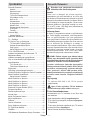 2
2
-
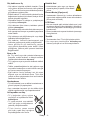 3
3
-
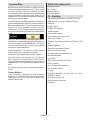 4
4
-
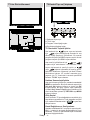 5
5
-
 6
6
-
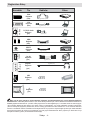 7
7
-
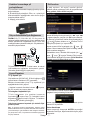 8
8
-
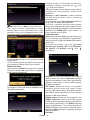 9
9
-
 10
10
-
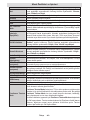 11
11
-
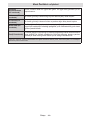 12
12
-
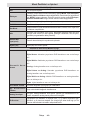 13
13
-
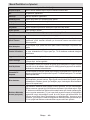 14
14
-
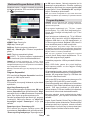 15
15
-
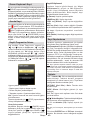 16
16
-
 17
17
-
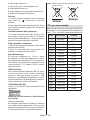 18
18
-
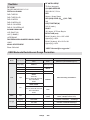 19
19
-
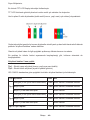 20
20
-
 21
21
-
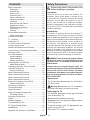 22
22
-
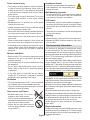 23
23
-
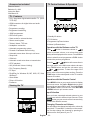 24
24
-
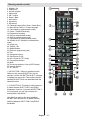 25
25
-
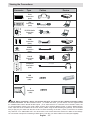 26
26
-
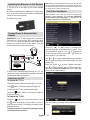 27
27
-
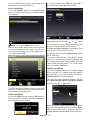 28
28
-
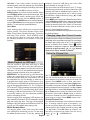 29
29
-
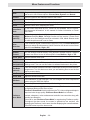 30
30
-
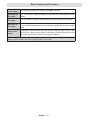 31
31
-
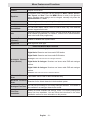 32
32
-
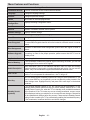 33
33
-
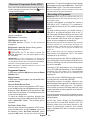 34
34
-
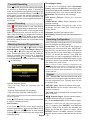 35
35
-
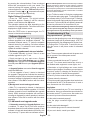 36
36
-
 37
37
-
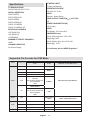 38
38
-
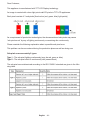 39
39
-
 40
40
-
 41
41
-
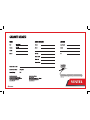 42
42
-
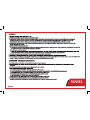 43
43
-
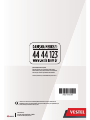 44
44
VESTEL 39PF5025 Operating Instructions Manual
- Kategori
- LCD TV'ler
- Tip
- Operating Instructions Manual
- Bu kılavuz aynı zamanda aşağıdakiler için de uygundur:
diğer dillerde
- English: VESTEL 39PF5025
İlgili makaleler
-
VESTEL 42PF6022 Operating Instructions Manual
-
VESTEL PERFORMANCE 20VH3032 Operating Instructions Manual
-
VESTEL PERFORMANCE 20VH3032 Operating Instructions Manual
-
VESTEL SATELLITE 40FB5050 Operating Instructions Manual
-
VESTEL SMART 40PF7120 Operating Instructions Manual
-
VESTEL 42PF8575 Operating Instructions Manual
-
VESTEL 40UA9300 Operating Instructions Manual
-
VESTEL 65VF7018 Operating Instructions Manual
-
VESTEL 55PF8055 Operating Instructions Manual
-
VESTEL Satellite 40FA5000 Operating Instructions Manual